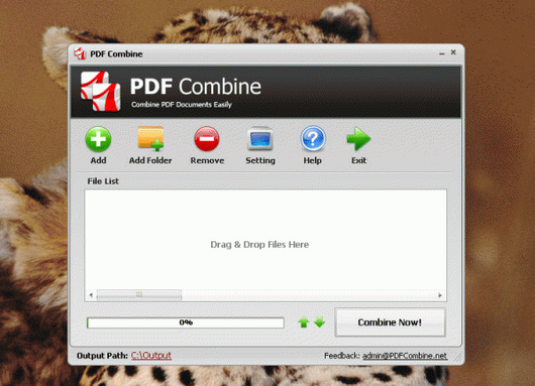Kā apvienot fotogrāfijas?

Dažreiz jūs vēlaties mazliet mainīt savus fotoattēlus: pievienot efektus, noņemiet attēla nepilnības, apvienojiet vairākus fotoattēlus vienā (izveidojiet foto kolāžu). Tas ir diezgan viegli izdarīt, galvenais ir sekot norādījumiem. Šajā rakstā jūs uzzināsit, kā apvienot fotogrāfijas, izmantojot Photoshop un tiešsaistes pakalpojumus.
Apvienot fotoattēlus Photoshop
Lai apvienotu fotoattēlus Photoshop, jums ir jārīkojas šādi:
- Atvērtas fotogrāfijas: izvēlne "Fails" - "Atvērt".
- Pārbaudiet fotoattēla izmēru. Lai to izdarītu, atlasiet cilni "Attēls" - "Attēla lielums" (izmērs) un pārbaudiet fotoattēla lielumu. Ja fotoattēliem ir dažādi izmēri, tiem ir jābūt vienādiem.
- Pārvietojiet vienu fotoattēlu uz otru, izmantojot Pārvietot.
- Panelē izvēlieties ātro masku režīmukreisajā pusē, tad rīks "Gradient" (Gradients). Tā kā fotogrāfijas ir vienāda izmēra, nekas nav jāpielāgo. Gradientam jāizvēlas melnbalts, pāreja - gluda: no vienas fotogrāfijas uz citu. Pārejas līnija jāpieskaita vietai, kur pāreja notiks. Tāpat arī atcerieties, ka viss, kas krāsots sarkanā krāsā, vēlāk paliks fotogrāfijā.
- Iziet no ātrās maskas režīma. Pēc tam šī daļa no attēla tiks izcelta.
- Dzēst izvēlēto daļu, nospiežot dzēšanas taustiņu.
- Noņemt atzīmi Ctrl + D.
- Saglabājiet iegūto fotoattēlu: izvēlnē "Fails" - "Saglabāt".
Tāpēc Photoshop var apvienot vairākus fotoattēlus. Ja meklējat informāciju par to, kā apvienot slāņus Photoshop, izlasiet rakstu - Kā apvienot slāņus Photoshop.
Tiešsaistes redaktori
Apvienojiet divus vai vairākus attēlus, kurus varat izmantot.izmantojot tiešsaistes redaktorus. Internetā ir diezgan daudz vietņu, kas ļauj jums izveidot fotoattēlu kolāžu, kurā ir iekļauti arī standcollage.ru un fotor.com. Darbs ar šiem pakalpojumiem ir diezgan vienkāršs:
- Izvēlieties veidni.
- Augšupielādēt fotogrāfijas.
- Saglabājiet kolāžu.
Lai iegūtu papildinformāciju par to, kā apvienot fotoattēlus, izlasiet rakstu - Kā apvienot divus fotoattēlus.